Определили ваш договор
Он заключён с ООО «Интернет Решения». Если есть другой договор, сможете переключиться на него в боковом меню
Menü → Ürün tanıtımı bölümünden Şablonlar sekmesine gidin.
Kampanya oluştur‘a tıklayın.
Listede hızlı bir şekilde gezinmenize yardımcı olacak bir kampanya adı bulun.
Ürünleri kampanyaya ekleyin. Bunun için ![]() işaretine tıklayarak ürünleri seçin ardından Ekle‘ye tıklayın.
işaretine tıklayarak ürünleri seçin ardından Ekle‘ye tıklayın.
Ürünleri aşağıdaki parametrelere göre filtreleyebilirsiniz: -kategori, -marka, -depo, -fiyat, -diğer kampanyalardaki varlığı.
Bir oran yönetim stratejisi seçin.
Haftalık bütçeyi ürün başına 2.000 ruble olacak şekilde belirleyin.
Varsayılan olarak otomatik bütçe artırma oranını %15 olarak ayarlayacağız; bu şekilde eğer bütçeniz haftalık dönem sona ermeden tükenirse ürünlerinizin tanıtımı devam edecektir. Kendi değerinizi %10 ile %50 arasında olacak şekilde belirleyebilirsiniz veya bu değeri %0 yaparak otomatik artırmayı kapatabilirsiniz.
Kampanyayı başlat‘a tıklayın. Ürünleriniz rekabetçi oranlarla açık artırmaya katılmaya başlayacaktır.
Menü → Ürün tanıtımı bölümünden Şablonlar sekmesine gidin ve ilgili kampanyayı seçin. Kampanya sekmesinde şunları yapabilirsiniz:
Ürünler sekmesinden oranları değiştirebilir; ürün ekleyebilir veya kaldırabilirsiniz.
Otomatik strateji seçtiyseniz oranları değiştiremezsiniz. Sistem, ürünün maksimum tıklama alması için her müşterinin sorgusuna göre oranları otomatik olarak ayarlayacaktır.
Menü → Ürün tanıtımı bölümünden Şablonlar sekmesine gidin ve ilgili kampanyaya tıklayın.
Ürünler sekmesine gidin. Oranı:
Oranınızı ayarlamak için ya onun değerini değiştirin ya da rekabetçi oranı seçin.
Farklı ürünler için rekabetçi oran farklı olabilir.
Birden fazla ürünün oranı değiştiriyorsanız Uygula‘ya tıklayın.
Menü → Ürün tanıtımı bölümünden Şablonlar sekmesine giderek ilgili kampanyaya tıklayın.
Ürünler sekmesinden Ekle‘ye tıklayın.
Kampanyaya eklemek istediğiniz ürünleri seçin. Ürünleri:
Ekle‘ye tıklayın.
Uygulamada aşağıdaki göstergelere ilişkin istatistikler mevcuttur:
Navigasyonu gizle
Navigasyonu göster

Это база знаний для продавцов из стран СНГ и дальнего зарубежья.
Если ваша компания зарегистрирована в России, перейдите в базу знаний для продавцов из России.
Когда вы зарегистрировались на Ozon?
Условия работы и инструкции зависят от даты заключения договора — её можно посмотреть в разделе Договоры
Определили ваш договор
Он заключён с ООО «Интернет Решения». Если есть другой договор, сможете переключиться на него в боковом меню
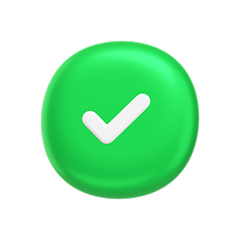
Hangi ülkeden satış yapıyorsunuz?
Выберите договор